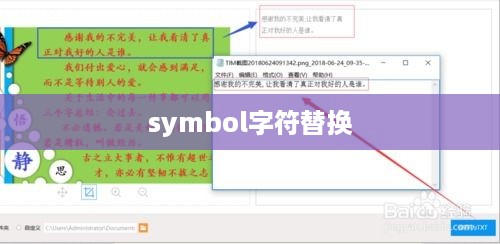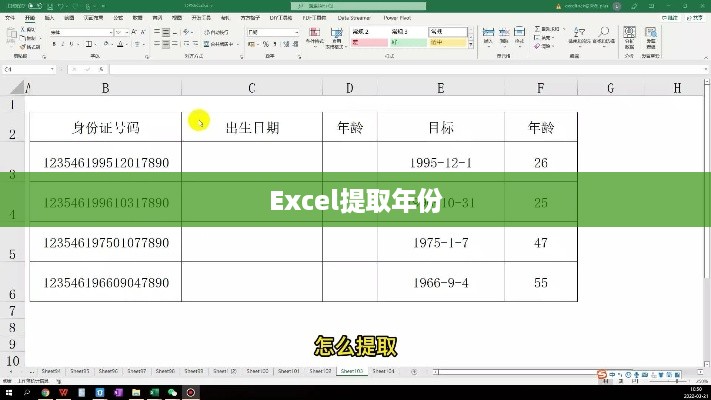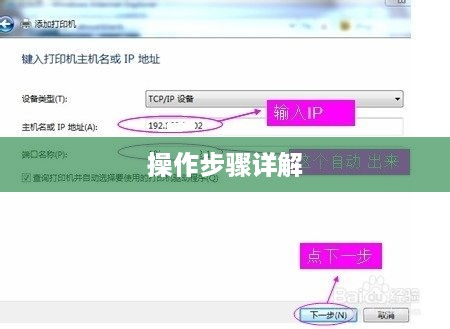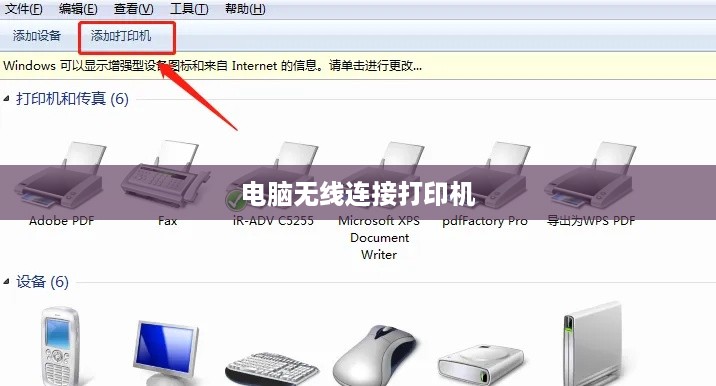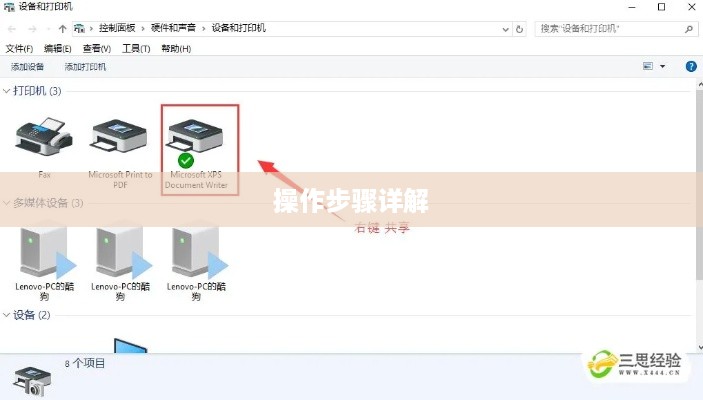本文介绍了电脑无线连接打印机的操作步骤,首先确保打印机支持无线网络连接,然后在电脑上进行无线设置,搜索可用的打印机信号并连接,输入打印机密码以完成连接设置,随后进行驱动安装和测试打印,整个过程简单易行,为家庭和小型企业提供了便捷的打印解决方案。
随着科技的飞速发展,无线连接已经渗透到我们日常生活和工作的方方面面,电脑与打印机的无线连接,更是如虎添翼,极大地提升了办公效率,带来了前所未有的便利,本文将详细介绍电脑如何无线连接打印机的操作步骤,帮助读者轻松掌握打印自由。
准备工作:
- 确认打印机支持无线连接:确保您的打印机具备无线连接功能,大部分新型打印机都支持此功能。
- 确保电脑与打印机在同一网络环境下:保证您的电脑和打印机都连接到同一个无线网络。
- 安装打印机驱动程序:根据您电脑的操作系统,确保安装了相应的打印机驱动程序。
操作步骤详解:

连接打印机到无线网络
- 按下打印机的菜单按钮,进入“网络”或“无线”设置选项。
- 选择“无线网络”或“Wi-Fi Direct”选项,然后开始搜索您的无线网络。
- 输入无线网络密码,完成打印机的无线网络连接。
连接电脑到无线网络
- 在电脑桌面上,点击网络图标,选择并连接您的无线网络。
- 输入无线网络密码,确保电脑成功连接到无线网络。
添加打印机到电脑
- 打开电脑的“设置”或“控制面板”,进入“设备和打印机”选项。
- 点击“添加打印机”按钮。
- 选择“添加网络、无线或蓝牙打印机”。
- 在搜索结果中找到您的打印机,并点击“下一步”。
- 遵循提示,完成打印机的安装和设置。
测试打印
- 在电脑中打开一个文档,点击“打印”按钮。
- 选择已连接的打印机,点击“确定”。
- 观察打印机是否开始工作,成功打印出文档。
常见问题及解决方案:
- 打印机无法找到无线网络:请重新检查打印机与电脑的网络连接受否正常,并确认打印机的无线网络设置无误。
- 电脑无法找到打印机:确保打印机已正确连接到无线网络,并在电脑中添加打印机时选择了正确的网络打印机选项。
- 打印机驱动不兼容:如遇到驱动问题,请前往打印机品牌的官网下载并安装适用于您电脑操作系统的驱动程序。
- 打印质量不佳:检查打印机的墨盒或碳带,如有需要请进行更换,并调整打印机的打印质量设置以获得更好的效果。
- 无线网络的安全问题:在进行无线连接时,请确保网络的安全性,避免在公共网络环境下进行电脑与打印机的无线连接。
通过本文的介绍,您应该已经了解了电脑无线连接打印机的详细步骤,在实现无线打印的过程中,只需按照操作步骤进行,遇到问题时及时查阅解决方案,掌握电脑与打印机的无线连接技巧,将为您的生活和工作带来极大的便利,显著提高办公效率,希望本文能对您有所帮助,让您轻松实现打印自由!